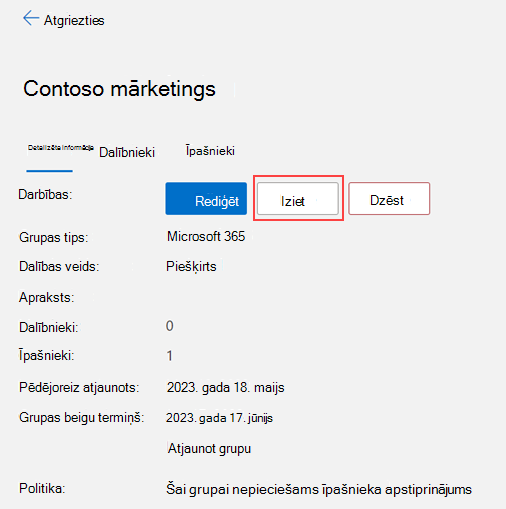Grupu informācijas atjaunināšana portālā
Varat izmantot savu darba vai mācību kontu ar tīmekļa portālu Manas grupas, lai skatītu un pārvaldītu grupas, kurās atrodaties un grupas, kā arī pievienotos jaunām grupām. Ja jums nav piekļuves portālam Manas grupas, sazinieties ar palīdzības dienestu, lai saņemtu atļauju.
Svarīgi!: Šis saturs ir paredzēts lietojumprogrammas Manas grupas portāla lietotājiem. Ja esat administrators, papildinformāciju par to, kā pārvaldīt to, kurš var veidot grupas, skatiet grupu izveides dokumentācijā Manas grupas pašapkalpošanās grupa.
Savu grupu informācijas skatīšana
-
Grupas dalībnieki var skatīt detalizētu informāciju vai atstāt jebkuru grupu, izņemot drošības grupas.
-
Grupu īpašnieki var skatīt detalizētu informāciju, izveidot jaunu grupu, pievienot, noņemt dalībniekus, dzēst grupu vai atjaunot grupas, kuru darbības beigsies.
Lai skatītu savu grupu informāciju
-
Pierakstieties portālā Manas grupas ar savu darba kontu.
-
Ņemot vērā jūsu atļaujas, varat izmantot lapu Manas grupas, lai pārskatītu un pārvaldītu esošās grupas un izveidotu jaunas grupas
Jaunas grupas izveide
-
Lapā Grupas atlasiet Izveidot grupu. Tiek parādīts lodziņš Grupas
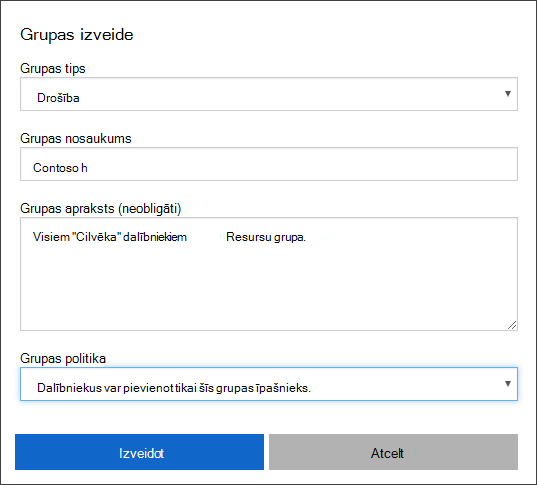
-
Ievadiet nepieciešamo informāciju:
-
Grupas tips:
-
Microsoft 365. Nodrošina sadarbības iespējas, sniedzot dalībniekiem piekļuvi koplietojamai pastkastei, kalendāram, failiem, SharePoint vietnei un citām iespējām. Šī opcija ļauj grupai piešķirt piekļuvi arī personām ārpus jūsu organizācijas.
-
Drošība. Tiek izmantota, lai pārvaldītu dalībnieku un datoru piekļuvi lietotāju grupas koplietotajiem resursiem. Piemēram, varat izveidot drošības grupu noteiktai drošības politikai. Tādējādi varat piešķirt atļauju kopu visiem dalībniekiem vienlaikus, nevis pievienot atļaujas katram dalībniekam atsevišķi.
-
-
Grupas nosaukums. Pievienojiet grupas nosaukumu, ko atcerēsieties un kas būs saprotams.
-
Grupas apraksts (neobligāti). Pievienojiet papildu aprakstu grupai.
-
Grupas politika. Izvēlieties atļaut visiem lietotājiem pievienoties grupai, pieprasīt īpašnieka apstiprinājumu vai atļaut tikai grupas īpašniekam pievienot dalībniekus.
-
-
Atlasiet vienumu Izveidot. Jaunā grupa tiek izveidota kopā ar jums kā īpašnieks un dalībnieks. Jaunizveidotā grupa tiek pievienota sarakstam Grupas, kas pieder man. Tā kā esat dalībnieks, šī grupa parādās arī sarakstā Grupas, kurās esmu.
Esošas grupas rediģēšana
Pēc grupas izveides varat rediģēt tās detalizēto informāciju, tostarp atjaunināt lielāko daļu esošās informācijas, izņemot grupas tipu.
-
Grupu lapā atlasiet grupu, kuru vēlaties rediģēt, un pēc tam lapā <group_name> Rediģēt detaļas. Tiek atvērts lodziņš Detalizētās informācijas rediģēšana, un varat atjaunināt informāciju, ko pievienojāt, sākotnēji izveidojot grupu.
-
Veiciet visas izmaiņas un pēc tam atlasiet Atjaunināt.
Dalībnieka pievienošana vai noņemšana
Jūs varat pievienot vai noņemt dalībniekus visām grupām, kas jums pieder, izņemot dinamiskās grupas vai grupas, kas sinhronizētas no Exchange vai on-prem.
-
Atlasiet grupu, kurai vēlaties pievienot dalībniekus, un pēc tam lapā <group_name> +.
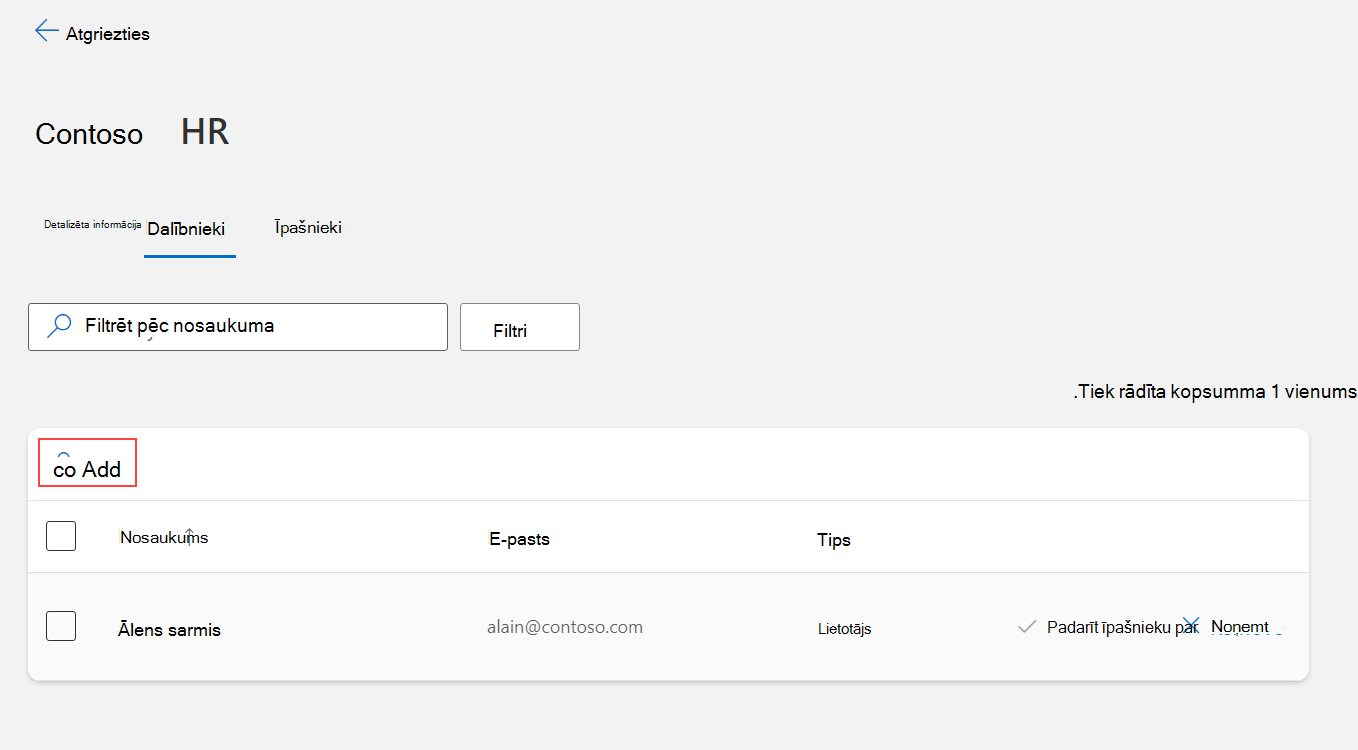
-
Lodziņā Dalībnieku pievienošana meklējiet dalībnieku, kuru vēlaties pievienot, un pēc tam atlasiet Pievienot. Uzaicinājums tiek nosūtīts jaunajam dalībniekam, lai sāktu piekļūt organizācijas programmām.
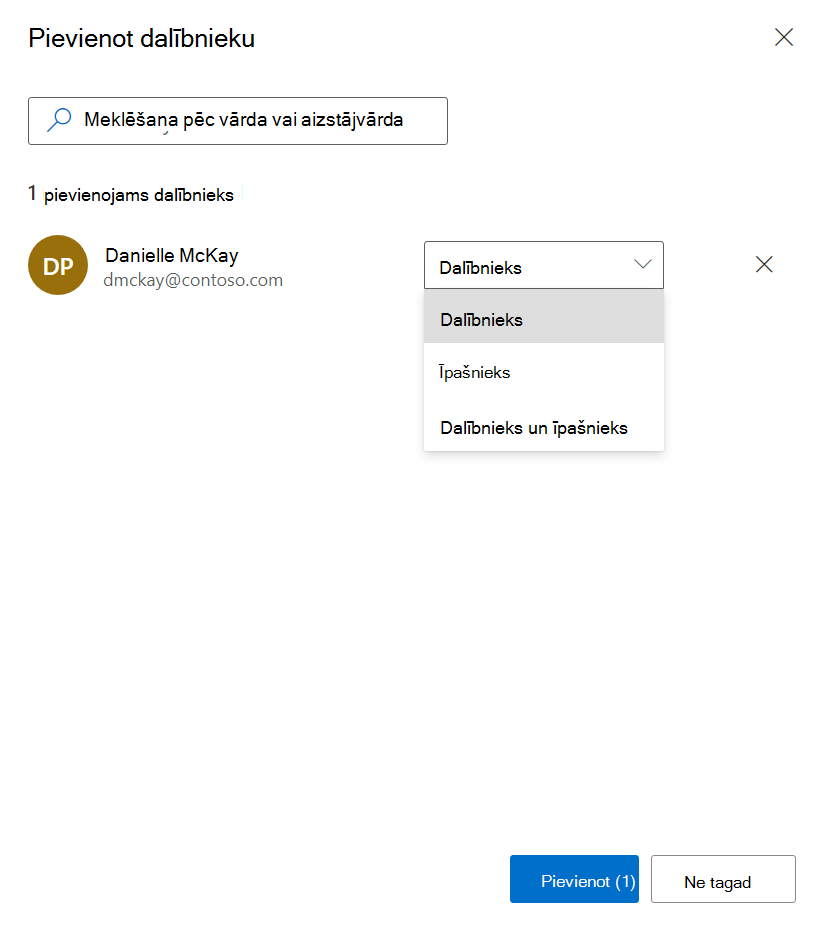
-
Ja nejauši pievienojāt dalībnieku vai kāds dalībnieks ir aizgājis no jūsu organizācijas, varat noņemt dalībnieku, atlasot Noņemt dalībnieku blakus dalībnieka vārdam <group_name> lapā.
Microsoft 365 grupas atjaunošana
Ja jūsu organizācija to atļauj, varat atjaunot Microsoft 365 grupu, pagarināt tās derīguma termiņu.
-
Atlasiet Microsoft 365 grupu, kuru vēlaties atjaunot, un pēc tam atlasiet Atjaunot grupu.
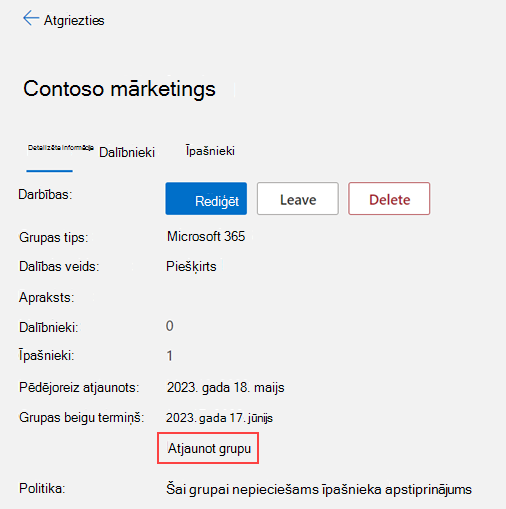
-
Noklikšķiniet uz Labi, lai aizvērtu apstiprinājuma ziņojumu. Pēc lapas atsvaidzināšanas tiks parādīts atjauninātais pēdējo atjaunoto ungrupas derīguma beigu datums.
Grupas dzēšana
Jebkurā brīdī varat izdzēst jebkuru no savām grupām. Tomēr, ja izdzēsīsit grupu kļūdas dēļ, tā būs jāizveido un dalībnieki būs jāpievieno vēlreiz.
-
Atlasiet grupu, kuru vēlaties neatgriezeniski izdzēst, un pēc tam atlasiet Dzēst grupu <group_name> lapā.
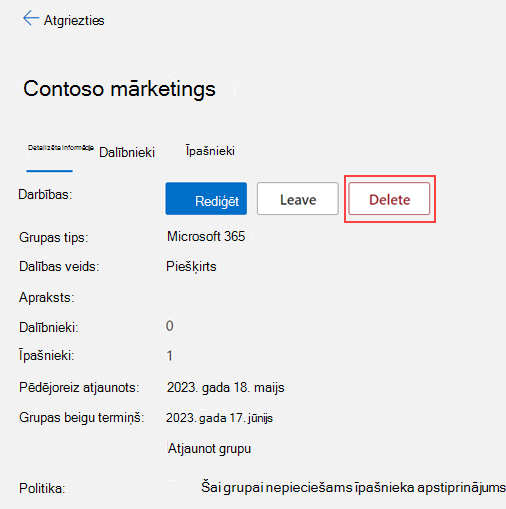
-
Apstiprinājuma ziņojumā atlasiet Jā. Grupa tiek neatgriezeniski izdzēsta.
Pievienošanās esošai grupai
Lapā Grupas varat pievienoties jau esošai grupai vai to atstāt.
-
Lapā Grupas apgabalā Grupas, kuras esmu atlasiet Pievienoties grupai. Tiek parādīta lapa Savienojuma grupas.
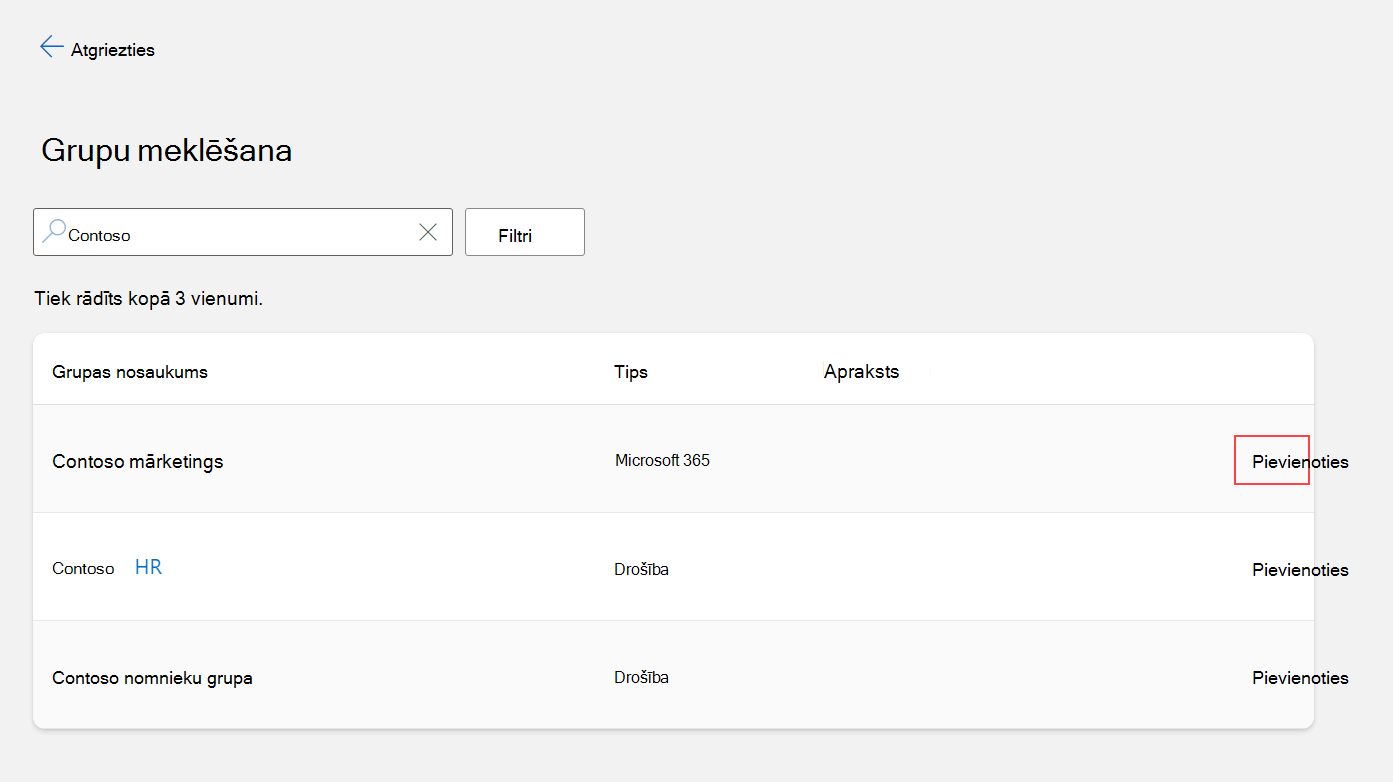
-
Lapā Pievienošanās grupām atlasiet tās grupas nosaukumu, kurai vēlaties pievienoties, skatiet detalizētu informāciju par saistīto grupu un pēc tam, ja grupa ir pieejama, atlasiet Pievienoties grupai. Ja grupa pieprasa grupas īpašniekam apstiprināt dalību, jums tiks lūgts ievadīt uzņēmuma pamatojumu, kāpēc vēlaties pievienoties grupai, un pēc tam atlasiet Pieprasīt. Ja grupai nav nepieciešams apstiprinājums, jūs nekavējoties tiekat pievienots kā dalībnieks, un grupa tiek rādīta sarakstā Grupas, kuras esmu pievienojis.
-
Ja pievienojāties grupai kļūdas dēļ vai ja jums vairs nav tajā jāpiedalās, varat atlasīt grupas nosaukumu lapā Grupu pievienošanās un pēc tam atlasīt Atstāt grupu.